So erstellen und verwalten Sie ein neues Farbprofil in Windows 10/8/7

Windows 7/8/10 ist viel intelligenter als Sie denken. Farbmanagement ist eine solche Eigenschaft, die es so macht. Wenn Sie mehrere Monitore oder verschiedene Arten von Druckern verwenden, kann Ihr Computer möglicherweise nicht auf allen Ihren Geräten die beste Farbanzeige bieten. Um dieses Problem zu überwinden, bietet Windows an Farbprofilverwaltungssystem.
Farbprofile in Windows verwalten
In einem Farbmanagementsystem werden Farbprofile verwendet, um Farbtransformationen zu erstellen, mit denen Programme Farben aus dem Farbraum eines Geräts in einen anderen konvertieren. Ein Farbprofil ist eine Datei, die die Farbmerkmale eines bestimmten Geräts beschreibt, während es sich in einem bestimmten Zustand befindet. Ein Profil kann auch zusätzliche Informationen enthalten, die Anzeigebedingungen oder Gamut-Mapping-Methoden definieren.
Meistens wird beim Hinzufügen eines neuen Geräts zu Ihrem Computer ein Farbprofil für dieses Gerät möglicherweise automatisch installiert. Meistens funktioniert es perfekt, aber es ist nicht notwendig, dass automatisch erstellte Profile jedes Mal einwandfrei funktionieren.
Es gibt zwei Haupttypen von Farbprofilen, die Windows weiterhin unterstützt: Windows-Farbsystem (WCS) und Internationales Farbkonsortium (ICC) Farbprofile. Auf diese Weise haben Sie die größte Auswahl an Optionen zur Anpassung der Farbverwaltungsoptionen und Farbworkflows.
WCS ist ein fortschrittliches Farbmanagementsystem, das in aktuellen Windows-Versionen gefunden wurde. WCS unterstützt das profilbasierte ICC-Farbmanagement und bietet erweiterte Funktionen, die in vorhandenen ICC-Farbmanagementsystemen nicht vorhanden sind.
So fügen Sie ein Farbprofil für ein Gerät in Windows hinzu
Farbprofile werden normalerweise automatisch hinzugefügt, wenn neue Farbgeräte installiert werden. Farbprofile können auch durch Farbmanagement-Tools hinzugefügt werden. Wenn Sie ein neues Farbprofil installieren müssen, gehen Sie folgendermaßen vor:
1. Klicken Sie auf Start, öffnen Schalttafel und suchen nach Farbmanagement.
2. Klicken Sie auf Alle Profile Registerkarte, und klicken Sie dann auf Hinzufügen.
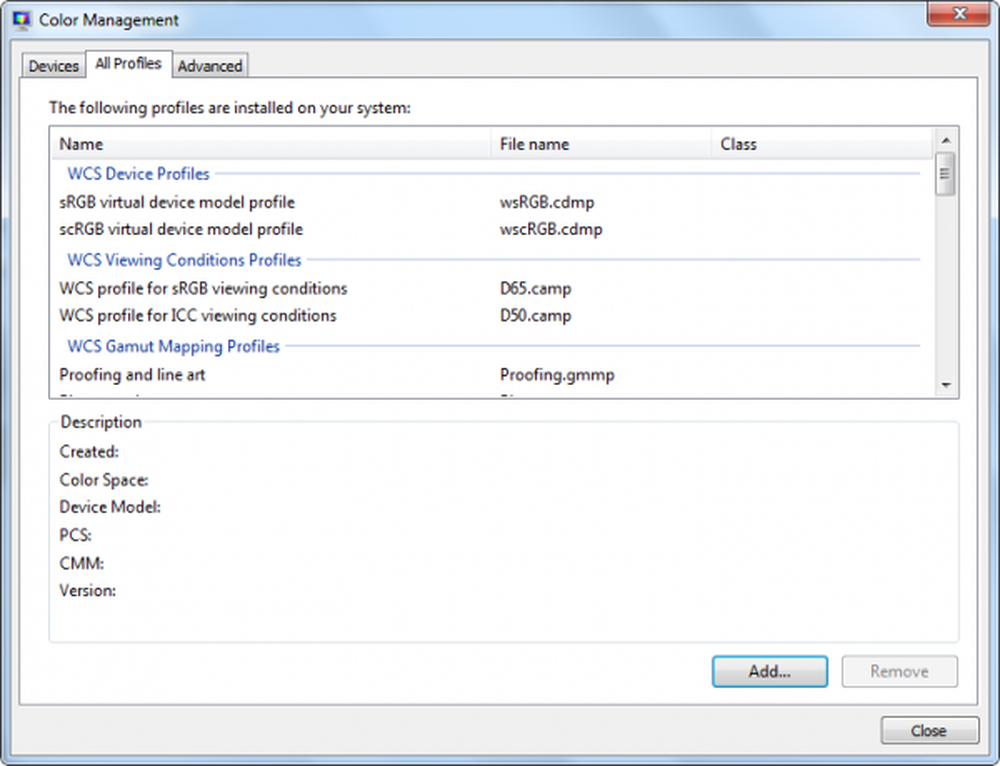
3. Suchen Sie das neue Farbprofil, wählen Sie es aus, und klicken Sie auf Hinzufügen.
4. Klicken Sie auf Schließen.In meinem nächsten Artikel werde ich darüber schreiben, wie Sie mehrere Farbprofile mit einem Gerät verknüpfen und wie Sie andere nützliche Dinge mit den Farbprofilen machen können.




